iOS9.3以后不适用了,这里更新一下,9.3以后的可以使用swift写的fastmonkey这个工具。
打开Mac的终端并输入
/usr/bin/ruby -e “$(curl -fsSL https://raw.githubusercontent.com/Homebrew/install/master/install)”
当出现Press RETURN to contine or any other key to abort的时候按回车键。
然后在终端中输入gem install smart_monkey,若提示没有写入权限,输入sudo gem install smart_monkey
终端输入smart_monkey,会提示Require ‘libmobiledevice’ but it’s not installed.
安装提示安装brew install libmobiledevice
终端继续输入smart_monkey,提示安装brew install ideviceinstaller
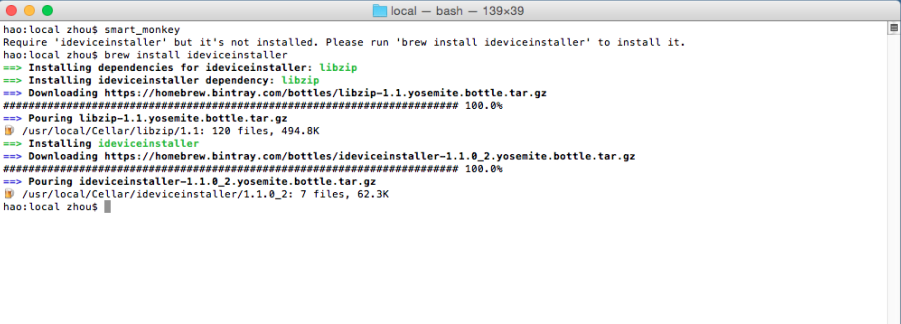
同上,继续安装brew install imagemagick
必要的组建安装完成后输入smart_monkey,出现以下信息则表示安装完成
在安装上面组建的时候,可能会遇到一种情况,组建安装完成,但是没有link到brew中去,比如imagemagick,可用命令brew link imagemagick,若存在权限问题,可使用sudo brew link imagemagick,然后输入系统密码即可。
smart_monkey命令参数说明:
-a: 指向被测程序的BundleID(必填)
-w: 指向测试设备的UDID,可以通过$instruments -s devices进行设备id的查看,若缺省则默认指向第一台设备(模拟器或真机)。
上面这个两个值前参考我之前的一篇博客中的Install provisioning profileand re-signed app into iOS device
-n: monkey测试的执行次数,默认为1次。
-d: 测试报告地址,默认为当前目录下的smart_monkey_result文件夹下。
-t: 执行时间,单位为秒。
-s: 指向被测app的.dSYM文件,若出现crash,解析crash为明文。
-c: 自定义的配置集路径,参数必须为目录,目录下必须包含custom.js,若使用handler,目录下需存在名为handler的文件夹,用于存放相关文件。
–event-number: 定义Monkey测试的总事件数,默认为50。
–compress-result: 对测试过程中截取的图片进行压缩,以节省空间开销。
–detail-count: 定义报告详情中记录的事件总数,默认为50,即在报告当中展示最近的50次随机事件,且进行操作示意绘制。
–show-config: 打印当前的配置信息,即custom.js。
–drop-useless-img: 删除除展示在报告当中的其余截图,以节省空间开销。
–list-app: 打印当前连接的真机及模拟器中所安装的app。
–list-devices: 打印当前所有可用设备。
–reset-ios-sim: 重启模拟器。
–version: 打印smart_monkey的版本号。











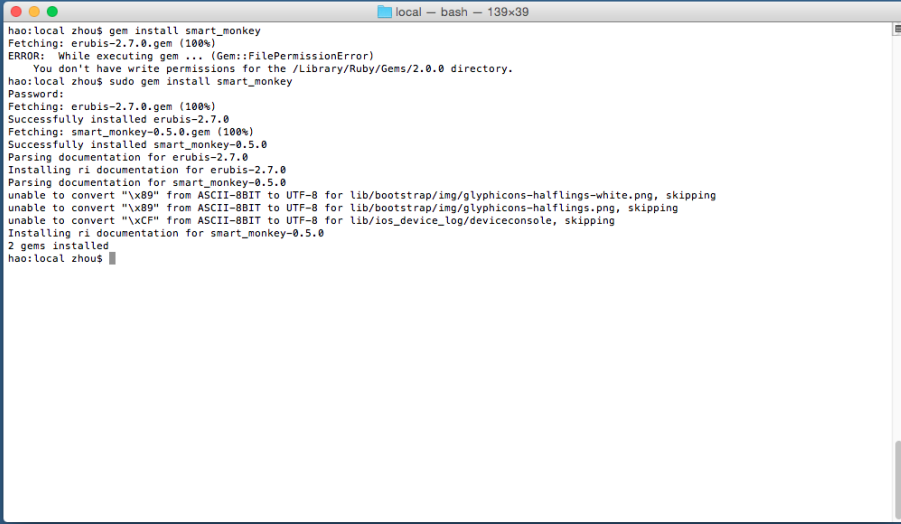
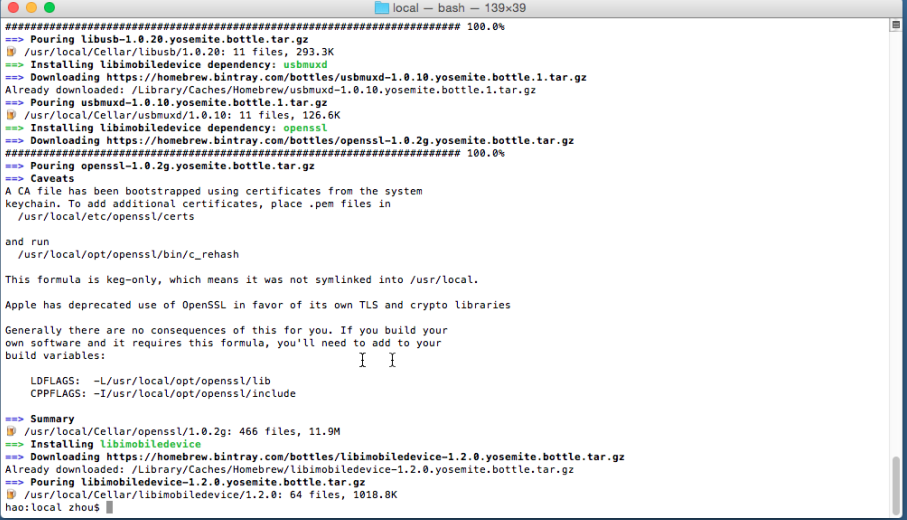
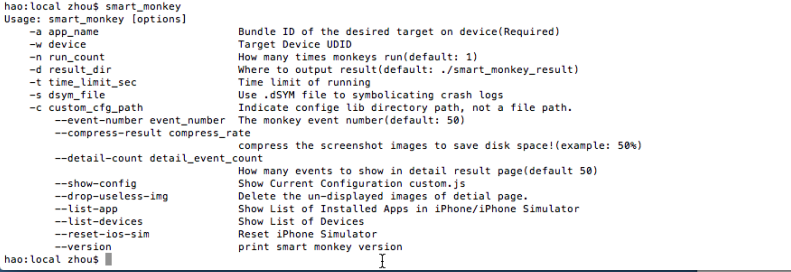














 2910
2910

 被折叠的 条评论
为什么被折叠?
被折叠的 条评论
为什么被折叠?








